.Single. Post-Author, Autor : Konstantinos Tsoukalas, Última atualização : 3 de março, 2025
Se você perdeu o som após a atualização do Windows 11 para a versão 24H2, continue lendo abaixo para corrigir o problema. V23H2. Como esses problemas podem ocorrer devido a vários motivos (por exemplo, atualizações do Windows, conflitos de motorista, configurações incorretas de áudio etc.), neste guia você encontrará instruções detalhadas e vários métodos para corrigir o problema. Se você estiver usando um dispositivo USB DAC Audio ou outro dispositivo de áudio e perdeu o som depois de instalar o KB5050021 Atualizar e faça um dos seguintes: Desinstale A atualização KB5050021 do Windows Update-> Atualizar histórico-> Desinstalar atualizações. (Se você está executando Windows 10 Desinstale o KB5049981 ).
b. Baixe e Instale No catálogo da Microsoft Atualize o kb5050094 kb5050092 Se você estiver executando 11 v23h2 No Sound after Updating Audio Driver on Windows 11 (Versão 24H2) .
Método 1. Instale todas as janelas e atualizações opcionais.
Antes de prosseguir com os métodos abaixo para corrigir o problema”Sem som após a atualização 24H2″, verifique se o seu computador está totalmente atualizado com todas as atualizações disponíveis do Windows e do driver. Para fazer isso:
1. Navegue para start -> Configurações -> windows update , clique em Verifique as atualizações e clique em Download e instale para instalar todas as atualizações disponíveis. src=”https://www.wintips.org/wp-content/uploads/2024/10/image_thumb-5.png”width=”680″altura=”547″>
2. Depois de instalar as atualizações padrão do Windows, navegue novamente para start -> Configurações -> windows update , clique em opções avançadas e clique em Atualizações opcionais em”opções adicionais”. src=”https://www.wintips.org/wp-content/uploads/2024/10/image_thumb-16.png”width=”680″altura=”547″>
3. Install.
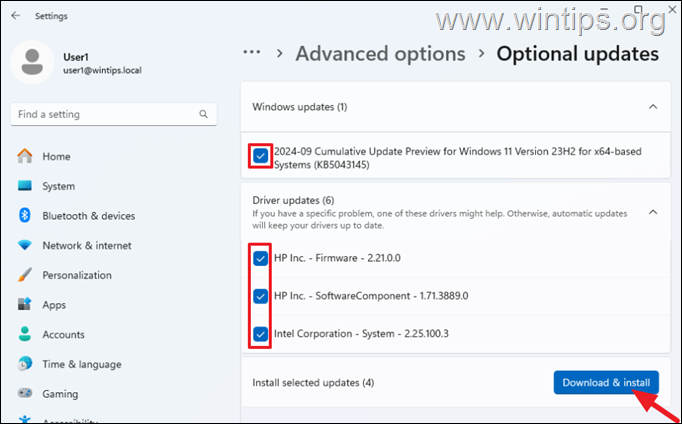
4.
Método 2. Driver de som de reversão. Clique com o botão direito do mouse No menu Iniciar e abrir o gerenciador de dispositivos. então clique com o botão direito do mouse no dispositivo de áudio e selecione Propriedades.
3 . Clique em reverte o driver de volta. *
*Nota: Se o botão’Rollow Back Driver’estiver inativo, continue ao próximo método.
4. Selecione um motivo para a recuperação e clique em sim para instalar a versão anterior do driver para sua placa de som. Quando a instalação é concluída, reinicie
seu PC e verifique se o problema é corrigido.
Método 3. Desinstale/reinstale a placa de som. desinstale o dispositivo. Então, reinicie seu computador para forçar o Windows a reinstalar os drivers de som.
3. Finalmente, verifique se o som está funcionando. Caso contrário, prossiga para o próximo método.
Método 4. Instale o’controlador de áudio de alta definição’Driver. Driver. Drivers …
3. Finalmente, verifique se o som está funcionando. Caso contrário, prossiga para o próximo método.
Método 4. Instale o’controlador de áudio de alta definição’Driver. Driver. Drivers …
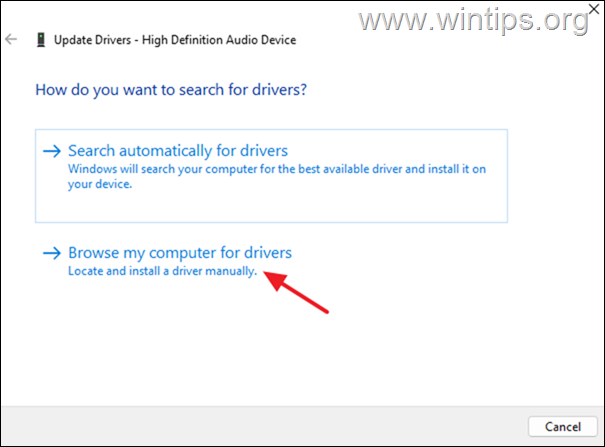
3. Computer. Hardware Caixa de seleção e selecione no Microsoft fabricante o controlador de áudio de alta definição . Quando terminar, clique em Em seguida. Mensagem e deixe o Windows instalar o novo driver. Driver (escolhendo o’dispositivo de desinstalação”no menu do clique com o botão direito do mouse), reinicie o computador e prossiga para o próximo método.
Método 5. Defina o dispositivo de saída de áudio correto. src=”https://www.wintips.org/wp-content/uploads/2025/02/image_thumb-19.png”width=”422″altura=”224″>
2. padrão. Caso contrário, selecione o dispositivo de áudio correto e teste o som para confirmar a funcionalidade.
1. Clique com o botão direito do mouse no Ícone na barra de tarefas e selecione configurações de som .
2. em saída clique em src=”https://www.wintips.org/wp-content/uploads/2025/02/image_thumb-21.png”width=”682″altura=”430″>
3. Novamente e se o problema persistir, reencenável aprimoramentos de áudio e prossiga para o próximo método. Solidos de problemas. AudioplaybackDiagnóstico 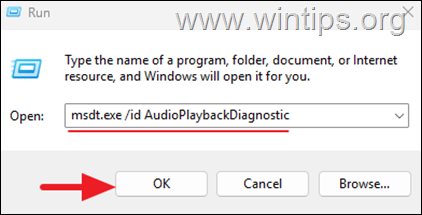
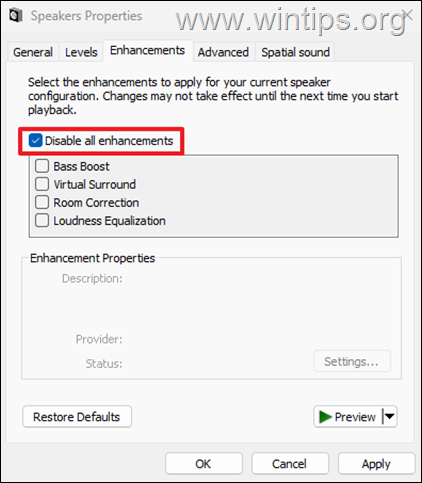
Método 8. Reestar os serviços necessários. r chaves para abrir a caixa de diálogo executar . src=”https://www.wintips.org/wp-content/uploads/2025/02/image_thumb-28.png”width=”422″alting=”218″>
4a. (If not, double-click the service and change the startup type to”Automatic”)
Windows Audio Windows Audio Endpoint Builder Remote Procedure Call (RPC) 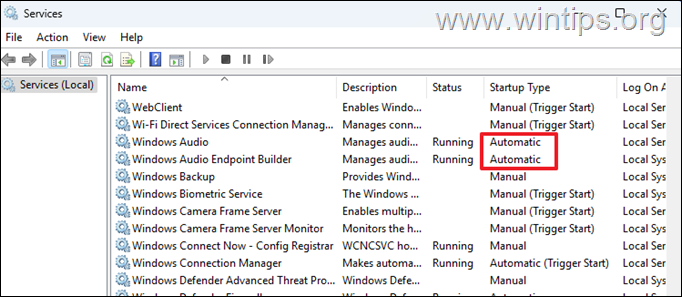
4b. então Clique com o botão direito do mouse em cada um dos serviços e selecione reiniciar.
5. Depois de reiniciar os serviços testar o som e, se o problema persistir, prossiga para o próximo método. Corrija o”Audio não está funcionando: edição e, antes de continuar voltando para a versão anterior do Windows, tente o seguinte:
Verifique no site de suporte do fabricante do seu dispositivo, para ver se está disponível para baixar e instalar um driver atualizado para o dispositivo de áudio.
Voltar o Windows 11 para a versão anterior:
1. navegue para start -> Configurações -> Sistema -> recuperação e sob’Opções de recuperação’clique volte . src=”https://www.wintips.org/wp-content/uploads/2025/02/image_thumb-31.png”width=”682″altura=”449″>
2. se solicitado a”verificar se há atualizações?”Clique em não, obrigado.
4. finalmente clique em em seguida novamente e clique em volte para a construção anterior para restaurar seu sistema para a versão anterior do Windows 11.
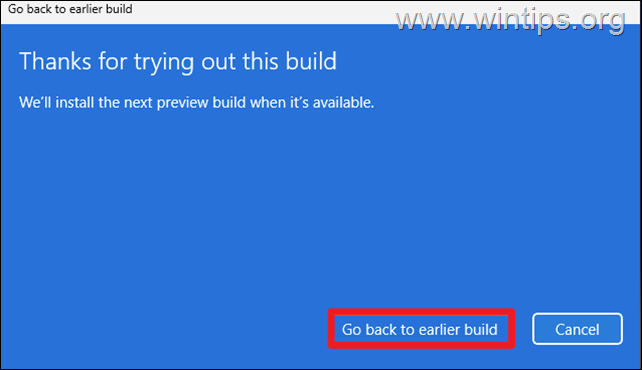
é isso! Qual método funcionou para você?
Informe-me se este guia o ajudou deixando seu comentário sobre sua experiência. Por favor, curta e compartilhe este guia para ajudar os outros.
Se este artigo foi útil para você, considere nos apoiar fazendo uma doação. Mesmo US $ 1 pode fazer uma enorme diferença para nós em nosso esforço para continuar ajudando outras pessoas, mantendo este site livre:  Konstantinos is the founder and administrator of Wintips.org. Desde 1995, ele trabalha e fornece suporte de TI como especialista em computador e rede para indivíduos e grandes empresas. Ele é especializado em resolver problemas relacionados a Windows ou outros produtos da Microsoft (Windows Server, Office, Microsoft 365, etc.). Últimas postagens de Konstantinos Tsoukalas (veja tudo)
Konstantinos is the founder and administrator of Wintips.org. Desde 1995, ele trabalha e fornece suporte de TI como especialista em computador e rede para indivíduos e grandes empresas. Ele é especializado em resolver problemas relacionados a Windows ou outros produtos da Microsoft (Windows Server, Office, Microsoft 365, etc.). Últimas postagens de Konstantinos Tsoukalas (veja tudo)